Como fazer o downgrade de um plug-in do WordPress
Publicados: 2022-09-22Se você tiver um plug-in do WordPress que está causando problemas, convém fazer o downgrade para uma versão anterior. Isso pode ser feito facilmente no painel de administração do WordPress. Primeiro, vá para a página do plugin e encontre o link para as versões anteriores. Baixe a versão para a qual deseja fazer o downgrade. Em seguida, vá para a página de plugins no painel de administração do WordPress e desative a versão atual do plugin. Por fim, carregue a versão antiga do plugin e ative-a. Isso deve corrigir quaisquer problemas que você estava tendo com o plugin.
Quando o código principal do WordPress for atualizado, você poderá usar a versão estável mais recente o mais rápido possível. Se você tiver problemas com um plugin ou tema, talvez queira atualizar para uma versão anterior do software. Você deve fazer um backup do seu site e banco de dados antes de fazer o downgrade para garantir que tudo corra bem. Todas as versões do WordPress estão disponíveis para download no arquivo oficial de lançamento. Na maioria das vezes, você deve fazer o downgrade para a atualização mais recente antes de instalá-la. Se um plug-in estiver causando problemas, você pode desativá-lo temporariamente alterando o nome da pasta em que está instalado via FTP. Para excluir os arquivos principais do WordPress e fazer upload de uma nova cópia, você deve usar um cliente FTP.
Se você estiver enfrentando erros 404 após a instalação do WordPress, pode ser necessário reconstruir seus permalinks. O plug-in de reversão do WP é a maneira mais eficaz de fazer o downgrade de um plug-in ou tema. O plugin Advanced Automatic Updates também pode ser usado para simplificar o controle sobre atualizações automáticas do código principal, plugins e temas. Ao usar o plug-in WP Rollback, você pode reverter facilmente as instalações do WordPress. Plugins e temas que foram carregados no repositório do WordPress podem ser usados. Se você estiver usando um plugin ou tema premium, ou se tiver baixado de um repositório como o Github, precisará baixar e instalar a versão mais antiga do código. Se o seu tema ou plugin foi baixado de outro local fora da distribuição do WordPress, você precisará executar a reversão manual.
Faça um backup de todos os seus sites WordPress, incluindo qualquer conteúdo e banco de dados, para garantir que eles estejam sempre atualizados. Para fazer o downgrade de um plugin ou tema existente, baixe e instale sua versão anterior. Em geral, não é recomendado usar a versão mais recente do WordPress, assim como plugins e temas. No entanto, se o seu site ficar inativo após uma atualização, essa pode ser a única opção para colocá-lo em funcionamento novamente. Se você usa muitos plugins em seu site e frequentemente enfrenta problemas com atualizações e erros, considere a hospedagem do WordPress gerenciada pelo WordPress.
O WordPress também é um bom candidato para o Downgrade do WordPress . Para desfazer uma alteração, você deve restaurar um backup do site. É possível fazer o downgrade manual de um plugin ou tema. O WordPress reverte a funcionalidade, bem como plugins e atualizações de temas.
Como faço para reverter uma versão do plug-in do WordPress?
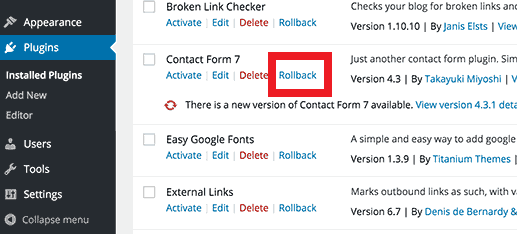 Crédito: http://www.thehkonline.com
Crédito: http://www.thehkonline.comSe você deseja reverter para uma versão anterior do plug-in, basta acessar a página de plug-ins e clicar no link 'Reverter'. Ao instalar o plugin WP Rollback, você poderá acessar uma página onde poderá verificar as versões do seu software instalado, bem como as versões que você pode reverter.
É arriscado atualizar um plugin do WordPress e pode causar mais danos ao seu site se você fizer isso incorretamente. Para reverter uma atualização de plug-in, você deve primeiro criar um site de teste e testar sua funcionalidade. Após a conclusão do processo de downgrade no site de teste, você pode replicar ou mesclar suas alterações em seu site ativo. A maneira mais simples de desfazer uma atualização de plug-in é usar um plug-in de reversão. Dessa forma, o processo é automatizado e leva apenas alguns cliques do mouse. Se você precisar reverter manualmente um plug-in do WordPress, poderá fazê-lo dessa maneira. É um procedimento arriscado fazer isso porque você deve modificar seus arquivos do WordPress.
A criação de um site de teste permitirá reverter uma atualização sem quebrar ou travar seu site. A atualização reversa é o método mais seguro de fazer isso. Um site de teste é uma réplica do site ao vivo que você possui. Use-o como um site de teste para executar testes e experimentar novos recursos, como plugins, temas e assim por diante. Você precisará baixar e instalar o plug-in de reversão do WP em seu site de teste. Ao clicar em Rollback sob o tema ou plugin, você pode reverter para uma versão anterior do tema. Depois de ativar cada plugin, você verá a opção 'rollback'.
Na etapa 6, você deve primeiro ativar o plug-in. Aqui está o texto completo do artigo. Parece que a atualização do plugin foi revertida. A etapa 3 é a próxima etapa no processo de teste do site de teste. A probabilidade é que reverter uma atualização de plug-in nem sempre resolva um problema com seu site. Recomendamos que você visite seu site de teste para garantir que ele esteja operacional. Se você estiver convencido de que o plug-in de reversão do WordPress está funcionando, poderá recriar as etapas em seu site ativo o mais rápido possível.
A primeira etapa é inserir suas credenciais de FTP ou SFTP. O passo 2 é selecionar a pasta onde você instalará sua instalação do WordPress. Depois disso, você pode decidir se deseja mesclar todas as alterações ou selecionar as mais importantes. O BlogVault carregará automaticamente as alterações do seu site de teste para o seu site ao vivo.
Como encontrar uma cópia de um plugin
Se você não sabe onde procurar, uma cópia do plugin pode ser encontrada na Internet. Se você estiver procurando por um nome de plugin, tente procurá-lo usando a palavra “download”, por exemplo “download wordpress plugin”. Se uma cópia não puder ser encontrada na web, você também pode ir ao site do autor e procurar por uma.
Como faço para instalar uma versão mais antiga de um plugin do WordPress?
 Crédito: wpquads.com
Crédito: wpquads.comDepois de encontrar a página do plug-in, clique no link Advanced View na barra lateral direita: role para baixo até ver o menu suspenso em versões anteriores. Selecione a versão do software que você deseja fazer o downgrade e clique em Download para iniciar o processo de download.
Se você deseja manter seu site funcionando sem problemas e seguro, é fundamental atualizar seus plugins e temas do WordPress . A versão mais recente de um plugin pode não ser compatível com outro plugin ou tema. É necessária uma versão mais antiga do plug-in para garantir que o site seja compatível e acessível. Você tem a chance de solicitar um patch ou correção do desenvolvedor e dar a eles o tempo necessário. O downgrade de um plugin do WordPress pode ser feito de várias maneiras. Ao escanear primeiro o diretório do plugin e depois navegar até a página que você deseja fazer o downgrade, você pode fazer o downgrade. Se você não quiser fazer isso sozinho, também poderá adquirir uma ferramenta dedicada para simplificá-lo.

Assim que você instalar o plugin, ele gerará automaticamente um link de Rollback ao lado de cada um. Se você clicar no link, você será levado a uma tela onde poderá selecionar uma versão do plugin. Como resultado, não é compatível com plugins ou temas que vêm com uma licença premium. A funcionalidade de atualizações seguras do ManageWP permite que você atualize plug-ins em massa com facilidade e segurança sem perder o acesso a versões anteriores de seus plug-ins. Como usuário do ManageWP, você pode acessar esse recurso comprando o complemento Backup por apenas US$ 2 por mês. Depois disso, você poderá atualizar plugins com apenas alguns cliques do mouse.
Ao reverter para uma versão anterior do WordPress, você pode fazer isso visitando o histórico de versões do aplicativo Uptodown e baixando o arquivo correspondente. Não há motivo para se preocupar em baixar esse arquivo porque é totalmente livre de vírus.
Como faço para reverter um plug-in?
Para reverter um plug-in, você precisa primeiro desinstalar a versão atual do plug-in. Depois que o plug-in atual for desinstalado, você poderá instalar a versão mais antiga do plug-in.
Quando seu tema ou plug-in é atualizado, ele pode quebrar alguns recursos do seu site. Os recursos que você usa podem ser preservados se você atualizar essas atualizações de volta para versões anteriores. Não há desvantagem em reverter as alterações no WordPress, mas existe o risco de ser atacado. É sempre uma boa ideia manter seu site atualizado com a maior frequência possível, e também é uma boa ideia fazer backup de seu site regularmente. No caso de um tema, é o mesmo processo dos plugins. Ao clicar no botão de reversão, você pode selecionar a versão que será usada. Ao clicar na janela de confirmação, você verá sua versão atual e a que usará no futuro.
Se o plug-in não for reescrito de forma compatível com as novas versões do WordPress, ele pode não ser compatível. Se você usa o WordPress, não é recomendado reverter. Isso é especialmente verdadeiro quando se trata de plugins e temas populares. Um hacker terá como alvo sites maiores em busca de falhas de segurança simples que podem ser exploradas com grande lucro. Um problema de compatibilidade com a versão anterior geralmente é suficiente para você voltar a ela. A única vez que você precisará reverter uma atualização é se você usar um ambiente de teste. Se você usar o backup, precisará apenas reverter seu site para usar a funcionalidade de reversão . Se você estiver fazendo downgrade de plugins ou temas do WordPress por causa de uma nova versão ruim, verifique novamente se as atualizações do desenvolvedor ainda estão disponíveis.
Como faço para obter uma versão mais antiga de um plug-in?
O primeiro passo é procurar no repositório do WordPress o plugin que você deseja usar. Para visualizar a “Visualização Avançada”, vá para a página do plugin e role para baixo. As versões anteriores do plugin estão disponíveis para download clicando na parte inferior da página. Você pode voltar no tempo, como mostra a imagem abaixo, se necessário.
Como fazer o downgrade da versão do WordPress no Cpanel
FTP ou o Gerenciador de Arquivos cPanel é a melhor maneira de acessar sua estrutura de arquivos; navegue até a instância do WordPress que você deseja modificar; escolha a pasta de plugins ou temas dependendo do estado do seu rollback; altere o nome da pasta para o plugin ou tema que você deseja reverter
Você pode alterar as versões do WordPress a qualquer momento. Essa funcionalidade não está incorporada ao WordPress. Você precisará usar um plugin para fazer o downgrade de sua versão atual. Se você fizer o downgrade do WordPress, poderá estar colocando em risco a segurança do seu site. Também pode resultar no uso incompatível de temas e plugins do WordPress, tornando seu site menos seguro. Usando o plugin WP Downgrade, você pode migrar seu site para uma versão mais recente do WordPress. Recomendamos isso como uma alternativa para reverter para uma versão desatualizada do software do site quando algo der errado.
Se você decidir excluir o plug-in depois que ele tiver cumprido sua finalidade, será solicitado que você reinstale a versão mais recente. Ao usar outro plugin, você pode reverter plugins e temas para uma versão específica. Em vez de passar por todo o processo de downgrade , você pode economizar dinheiro e tempo seguindo estas etapas. Se você usa uma versão mais antiga do WordPress, pode ser necessário fazer isso para permitir que seu plugin específico funcione. Isso também resultará em uma redução significativa na segurança do seu site.
Faça o downgrade da versão do WordPress Godaddy
Existem algumas razões pelas quais você pode querer fazer o downgrade da sua versão do WordPress no GoDaddy. Talvez você esteja tendo problemas com uma nova atualização ou talvez prefira uma versão mais antiga do software. Seja qual for o motivo, é realmente muito fácil de fazer. Primeiro, faça login na sua conta GoDaddy e acesse sua lista de produtos de hospedagem. Encontre o site WordPress que você deseja fazer o downgrade e clique no botão gerenciar. Na seção WordPress, clique na guia de configurações e role para baixo até a seção de versão. Selecione a versão mais antiga que você deseja usar no menu suspenso e clique no botão salvar alterações. É isso! Seu site WordPress agora será rebaixado para a versão mais antiga. Lembre-se de que pode ser necessário reinstalar quaisquer plugins ou temas incompatíveis com a nova versão.
Wp Downgrade inativo
Não existe "wp downgrade inativo".
A rotina de atualização do WordPress é necessária para realizar a instalação da versão específica do WordPress especificada pelo WP Downgrade. Como em qualquer atualização regular, o Core Release é baixado do wordpress.org e instalado. Sua preferência pode ser alterada para mantê-lo em uma versão anterior ou para permitir que você atualize para uma versão mais recente. Agora você tem a opção de editar manualmente o link de download na nova opção avançada. WP-Downgrade é um sistema que faz uso do WP inferior. Trotzdem, in der Versionswechsel, immer geplaatsige Eingriff! Ao fazer um backup, você recebe uma data em sua conta bancária. É muito eficaz e até consigo fazer backup para o Updraft automaticamente.
